
FontCreator v12.0.0 汉化破解版
大小:43.66M时间:2021-03-11
类别:字体相关系统:WinAll
字体相关 ● 游戏
搜索分类

大小:43.66M时间:2021-03-11
类别:字体相关系统:WinAll
FontCreator中文版是一款字体编辑软件,软件可以转换字体格式,编辑字体大小粗细,拥有强大的绘图工具,轻松创建显示各个字体字符。软件拥有强大的转换脚本,可以让你在几秒下创建几百个字符,功能非常强大,如果你喜欢创建字符字体,对这类感兴趣的话该软件是你不能错过的,而且软件已经经过汉化,软件安装即是中文汉字。
1、转换基于矢量和光栅的图像
2、纠正不正确显示的字体。
3、轻松创建和编辑所有类型的字体。
4、编辑和/或重新生成字体字符
5、安装前先安装和预览

6、打开、编辑、导出和安装字体。
7、添加缺失的字符并修复字符映射
8、转换单个字形或整个字体
9、可视化布局和特征代码编辑
10、支持HDPI的图标集
11、新的延伸角功能
12、更多精彩的表情符号
13、新的字体验证检查
14、支持新字形unicode 9
15、其他错误修复和改进
1、带有类别的字体概述
字形和字符类别面板可让您快速轻松地访问字形,字符子集和Unicode范围。
2、使用OpenType,TrueType和Web字体
支持Open,Type和Web Open字体格式(WOFF)字体,可在Windows,Mac OS X,Linux和所有现代Web浏览器中使用。
3、设计高品质的字体
标准版和专业版包括字体验证功能,使您能够通过查找和解决常见字形问题来提高字体的质量。
4、优化轮廓
优化字形轮廓将减少组成轮廓的点的数量。
5、导入SVG图像
高质量的矢量图形可以很容易地导入。你甚至可以在该软件和你最喜欢的矢量编辑软件之间复制和粘贴。
6、导入栅格(位图)图像
导入(扫描)图像并将其转换为字形。通过扫描手写并将其导入FontCreator,创建自己的手写字体。
7、可缩放的彩色字体
该软件是第一款支持新的可缩放颜色字体扩展的字体编辑器。这个新功能允许您为支持它的系统创建多种颜色的字形,同时为不支持的系统保持向后兼容性。观看上面的视频,快速介绍如何使用该软件创建彩色字体。这里是一个彩色字体演示页面。
8、Visual OpenType设计器
直观的OpenType设计器允许您轻松地添加和修改OpenType布局功能以进行字形定位。内置的锚点管理器使得添加和编辑Mark to Base和Mark to Mark定位变得轻而易举!
9、OpenType布局脚本编辑器
脚本编辑器允许您通过易于学习的脚本语言快速添加和修改OpenType字形替换。
10、OpenType功能
常见的OpenType布局功能会自动添加到您的字体中,并且在标准版和专业版中,您可以通过自定义脚本完全控制这些功能。
11、高级整形引擎
使用FontCreator可视化设计阿拉伯语字体,因为我们的字体编辑器带有一个先进的形状引擎,允许您查看创建和编辑复杂的脚本字体。
12、字距
手动将字距添加到您的字体中,或者让Autkening在标准版和专业版中照顾您。
13、光学度量
专业版中的光学度量功能简化了字体设计中最复杂和最耗时的任务之一。它分析了一组最常见的字符,以找到每个这些字形的最佳左右侧方位。
14、测试你的字体
在字体开发的任何时候,您都可以在其他应用程序中进行测试。你甚至可以生成一个本地网页来测试它作为一个Web字体。预览Web字体试验页的在线版本在这里。
15、强大的变换向导
标准版和专业版附带一个强大的转换向导,只需点击几下鼠标,即可轻松转换字形。将字体转换为斜体,粗体,自动为其他语言,小资本等添加字符。
16、轻松重命名字体
在字体属性对话框中,您可以查看和编辑字体名称,法律和版权信息,嵌入权利等等。
17、完整的复合材料
标准版和专业版允许智能生成2200多个(主要是重音符号)复合字符的轮廓。

1、创建和编辑TrueType和OpenType字体
2、通过卓越的压缩创建和编辑Web Open字体格式(WOFF和WOFF2)字体
3、创建和编辑可缩放的颜色字体
4、设计雕刻字体
5、重新设计现有角色
6、添加缺少的字符
7、每种字体最多可添加65,535个字形
8、导入矢量文件(SVG,EPS,AI,PDF,IGES等)和位图图像(BMP,PNG,GIF,JPG等)
9、打开字体时会保留OpenType功能
10、可视化编辑OpenType布局功能
11、支持复杂的脚本字体,包括阿拉伯语,叙利亚语,希伯来语等
12、高级OpenType特征生成器
13、OpenType功能代码也可以编辑
14、支持基于二次和三次的轮廓
15、优化轮廓以减少节点数量
16、修复字符映射
17、Unicode变体序列
18、最后的字体
19、更正显示不正确的字体
20、查找并替换字形名称
21、字形标记
22、将OpenType字体转换为TrueType字体
23、生成,修改,导入,导出和清理字距调整对
24、添加或更正超过三千个复合字形
25、转换单个字形或整个字体(例如,制作粗体版本)
26、从TrueType集合中提取TrueType字体
27、Unicode支持(包括私人使用区和辅助平面)
28、查看未知的字体表
29、支持所有流行的编码和代码页(ANSI,ASCII,Unicode,Symbol,Big5,PRC,Wansung等)
30、垂直指标; 主要用于垂直书写的字体,例如中文,日文和韩文字体
31、安装前预览字体
32、在Windows中安装字体

1、首先,我们打开fontcreator进入软件的主界面。

2、我们打开我们安装好的字体

3、紧接着,我们在菜单栏中选择“工具”,然后在呼出的工具列表中选择“字形变换”。

4、在出现的【转换向导】菜单中,找到如下参数Effects(效果)

5、找到Bold、里面水平锤子设置为大的数值就能进行加粗设置了,然后确定就好了

1、首先,我们打开fontcreator进入软件的主界面。

2、我们打开我们安装好的字体

3、紧接着,我们在菜单栏中选择“工具”,然后在呼出的工具列表中选择“字形变换”。

4、随后,我们在一栏下选择“Outlines”。

5、我们在Outlines的下拉菜单中选择Scale。

6、接着,我们在缩放中根据自己的需要设置水平以及垂直的缩放百分比(用户可以根据自己的需要调整,您可以预估或者设置后,进行预览再逐步调整)。

1、首先,我们打开fontcreator进入软件的主界面。

2、我们打开我们需要保存为ttf字体的字体文件。(这里小编就只有ttf字体,方法都一样)

3、用户进行设计以及编辑完成后,我们点击菜单栏上的“文件”按钮,然后在“导出字体为”的次级菜单中选择“导出为ttf”。

4、 弹出如下的的窗口后,我们选择可以对轮廓格式/Open Type布局特性等参数进行调整,最后点击导出即可。

1、上传图片前的预处理有哪些技巧?
上传的图片尽可能提供文字大于100像素的图片,图片中的文字之间不可以相连,文字的轮廓要尽可能清晰,减少渐变色或杂色,尽量保持水平。
2、为什么一定要输入文字才能识别?
为了提高识别准确度,提升服务器的执行效率,所以需要输入正确的文字。
如果图片当中的文字很多,您只需输入具有关键特征的字符即可,甚至只要一个字符也可以。
如果图片中存在多种字体,只需输入你想找的某种字体的文字,其他文字直接忽视。
3、“文字设置”下方的文字部件如何组合?
因为全世界的文字非常复杂,识字体也有可能拆字错误,所以需要人工进行修正。如果一个汉字出现不相连的笔画或部件,将会拆分成多个部件,此时只要拖动图片, 将这些部件拼成一个完整的文字。
4、字体识别结果列表中为何会出现一样的字体?
这主要有两个原因,第一是字客网收录多个版本的字体,第二是字体也存在“山寨”字体,虽然字体名不同,但字体形状却几乎一样,您随意挑其中一个匹配的字体来使用即可。


FontViewOK 239K1千人在玩 FontViewOK是一款很小巧的字体预览软件,能额外查看该字体倾斜、加粗等常用样式之后的效果,还可以将多个字体放在一个目录下进行批量预览。
详情
MiSans 46.6M1千人在玩 小米可商用字体是一款可以免费进行商用的字体,包含了近三万个字符,而且支持的语言也是非常多的,该字体采用了非常现代化的设计,整体是圆润的风格.
详情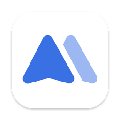
MasterAgent 64.17M888人在玩 MasterAgent是专门为MasterGo打造的本地字体插件,能够让用户使用电脑上的字体来进行UI的设计工作,设计工作也会变得更加轻松。
详情
字加 14.07M36人在玩 字加软件是一款可以让你轻松找到各种字体的字体管理工具。许多类似于设计师的职业在设计海报的时候,会需要用到各式各样的字体,但是如果一一去下载就太麻烦了。
详情
MacType 3.73M540人在玩 MacType软件这款软件可以对电脑原本的默认字体进行美化修改,让其在观感方面更加舒适,令用户拥有更好的阅读体验。软件支持多个版本的Windows系统。
详情
MainType 44.82M564人在玩 MainType这款软件可以加载用户Windows系统所有的字体,并按照一定条件进行排序,方便用户查找并管理某个字体。同时,用户可以自由地调整软件的页面布局。
详情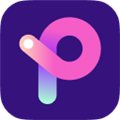
Pixso本地字体助手 5.02M147人在玩 Pixso本地字体助手是专门为Pixso而打造的字体管理工具,功能强大易用,可以让大家更好的管理和使用电脑上和Pixso里的字体。
详情
字体检测 111K184人在玩 字体检测插件是专为浏览器打造的实用工具,在需要识别字体的网页中启用插件,之后选中需要识别的文字和段落就能够快速了解其字体样式。
详情点击查看更多